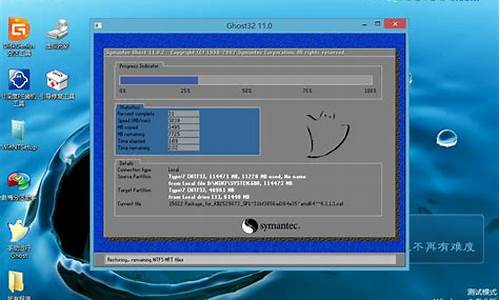安装电脑系统有多少种方法-安装电脑系统知识点
1.电脑主板冷门知识科普
2.计算机《操作系统》教材
3.win10分区格式和win7一样吗|win10硬盘分区格式是什么
4.电脑菜鸟请教高手!如果一个没有电脑维护基础的新人怎么学习入门电脑维护,就是一般的电脑故障能自己处理
电脑主板冷门知识科普

电脑主板冷门知识有哪些/很多用户可能不知道,主板除了热门的知识点之外,还有一些比较冷门的知识点,这些冷门知识点都是不受重视的,下面就让我带你去看看电脑主板冷门知识科普吧,希望能帮助到大家!
怎么看主板几相供电?电脑主板供电相数知识扫
怎么看主板几相供电?
一般来说,完整的一个相完整的主板供电主要由以下4个部分组成:
PWM控制器
MOS驱动器
MOS桥
电感以及输出电容
很多新手朋友判断主板是几项供电,一般是去数CPU附近黑块电感数量,有几个黑块电感就代表有几相供电主板。这种 方法 ,有时候确实可以这样简单大致判断,但很多时候也不准确,存在误差。
因为,现在有很多主板厂商为了方便“忽悠”或者说“迷惑”消费者,有时候甚至会把本来不属于Vcore与Uncore段的供电元件混在一起,让人误以为“加了料”。但实际并不是这样,这里不仅仅要搞清楚真倍相,同步相还是“虚倍相”的问题,还要学会辨析不属于这两段供电的元件区分。
而大部分的主板供电都和处理器的设计结构有着密切的关系,而厂商也常常利用这种结构的差异去制造误解。如果不熟悉结构,单纯靠着一般的“常识(比如数电感)”,去判断主板的供电结构的话,很容易被带进坑里。所以下面就来 说说 主板供电到底怎么看。
一般来说,主板上的1个电感+2个电容+4个MOS管为1项供电,有的主板则为1个电感+1个电容+2个MOS管,虽然偷工减料,但也算1项供电。
主板的开关电源供电模块主要供CPU和GPU(显卡)使用,通常是由MosFET、电感、电容以及PWM脉冲宽度调制芯片四类元件组成,以下是Intel和AMD处理器供电基本部分区别。
Intel八代酷睿供电基本分为四部分:
VCC(核心供电)
VCCGT(核显供电)
VCCIO(IO供电)
VCCSA(外围供电)
AMD Ryzen锐龙处理器的供电部分为三个或四部分:
VDD(核心供电)
VDDNB(IO供电)
SOC(外围供电)
GT(核显供电(如果有))
对于主板供电来说,最绕不开的是 MOSFET管、电感、电容、PWM脉冲宽度调制芯片,1相完整的供电必须包括这四个部分,其工作原理如下图所示。
各部分的功能作用:
PWM:得到VID,输出N路脉宽可调方波,控制MOSFET的开关得到相应电压。
MOSFET Driver:根据PWM的方波信号,控制MOSFET的开关。
MOSFET:起到开关的作用,通过它的开关频率我们可以得到相应的电压。
输入/输出电感:磁能与电能的相互转化,起滤波以及储能作用,搭配MOSFET在一定时间内的开关可以得到相应的电压。
输入/输出电容:存储电能为CPU供电,同时起到滤波的作用。
简单来说整个过程是:PWM产生各相的信号,各相的MOSFET Driver控制各相上桥和下桥MOSFET的开关,各相电感与输出滤波电容储能,输出滤波电容再为CPU供电。
下面认识下这些主板上的供电小模块。
1、MOSFET管:
MOSFET,中文名称是场效应管,一般被叫做MOS管。这个黑色方块在供电电路里表现为受到栅极电压控制的开关。每相的上桥和下桥轮番导通,对这一相的输出扼流圈进行充电和放电,就在输出端得到一个稳定的电压。
每相电路都要有上桥和下桥,所以每相至少有两颗MOSFET,而上桥和下桥都可以用并联两三颗代替一颗来提高导通能力,因而每相还可能看到总数为三颗、四颗甚至五颗的MOSFET。
2、电感:
输出扼流圈(Choke),也称电感(Inductor)。每相一般配备一颗扼流圈,在它的作用下输出电流连续平滑。少数主板每相使用两颗扼流圈并联,两颗扼流圈等效于一颗。
因此,对于普通主板,通常我们通过数有多少颗电感就可以大致判断出该主板为几相供电。
另外,电感还分为半封闭电感、全封闭电感、环形电感,外观区别如下:
主板常用的电感有环形磁粉电感、DIP铁氧体电感(外形为全封闭或半封闭)或SMD铁氧体电感等形态,全封闭电感能够更好地屏蔽外界的电磁干扰,性能较好,因此目前全封闭电感比较受欢迎。
3、电容:(用于保证电压和电流的稳定(起滤波作用)
电解电容:供电的输出部分一般都会有若干颗大电容(Bulk Capacitor)进行滤波,它们属于电解电容。电容的容量和ESR影响到输出电压的平滑程度。电解电容的容量大,但是高频特性不好。
全固态电容:除了铝电解电容外,CPU供电部分常见固态电容。我们常见的固态电容称为铝-聚合物电容,属于新型的电容器。它与一般铝电解电容相比,性能和寿命受温度影响更小,而且高频特性好一些,ESR低,自身发热小。
4、PWM脉冲宽度调制芯片:
PWM也就是Pulse Width Modulation,简称脉冲宽度调制,是利用数字输出的方式来对模拟电路进行控制的一种技术手段,可是对模拟信号电平实现数字编码。它依靠改变脉冲宽度来控制输出电压,并通过改变脉冲调制的周期来控制其输出频率。PWM芯片的选择与供电电路的相数息息相关,产品拥有多少相供电,PWM芯片就必须拥有对应数量的控制能力。
因此主板上需要采用多相供电的方式,来分摊每一路供电的负载,以维持供电电路的安全和发热量的可控性。
最后纠正一个网上的的观点,“每相供电都同时工作”。其实在PWM电路设计中,每一相供电都是分别并单独运作的。也就是所谓的供电相数越多,各相分担的电流越小这个说法是错误的。
下面以几块主板举例介绍下:
1、以华擎的B360M PRO4为例:
先看控制器,控制器能让你大致知道这个主板供电的设计结构,但不代表可以确定供电形态。以下是华擎的B360M PRO4供电相数分析:
主板供电
红色为VCCGT供电,其中一上两下,一相一电感。
**为VCC供电,其中两上两下,一相两电感。
绿色部分是很多人容易误解的,其实他是属于VCCIO或者VCCSA,反正不属于PWM控制器管。
因此,实际这块主板供电设计是4+2相。一般来说属于一路的供电规格都会一样的,包括MOS桥,电感电容之类的。就算用不一样的也会让他们在数值上一样。
2、微星B360M BAZOOKA PLUS主板分析。
下面这块主板实际上是4+2相供电,但在设计上伪装成4+3相的主板,也容易给人造成一些误解。
其中可以看到如果单纯看电感的话,很容易以为这是4+3相供电。其实最下方的供电电感容量是LR82。
而 其它 电感容量是LR22。
因此,这块主板是4+2,其中VCC是两上两下,一相一电感。VCCGT为一上两下,一相一电感。
以上就是主板查看供电相数的相关知识,本文仅是为了告诉大家,查看主板相数,有时候并不是数电感数那么简单,对于普通主板可能适用,但对于一些比较复杂的主板,基本就不行了。
如果说看主板相数比较复杂的话,大家可以在网上查主板参数或者购买页面的详细参数或主板介绍中,一般会标注主板供电相数。
主板
参数
总的来说,所有主板都遵循着一分钱一分货的原则,以下是最后的 总结 :
1、入门主板,中端主板不可能用倍相供电,也就是大部分是4+2相供电,4+3相供电,甚至在某些入门主板会用3+2相供电。无非是放多几个电感忽悠小白。
2、电感很热,非常热,所以别以为烫手了就是主板要坏了,很多极限环境下,电感能达到120度上下。
4、知道几相供电也没用,知道了他们用什么MOS桥,控制器也没用。每段电路的设计都有密切的关系,不是见其一就知其二的。大部分供电的设计都会主动满足当下所有处理器的TDP设计,也就是说再差也要满足TDP先。至于超过了TDP上限之后,能上多少纯看运气,反正便宜的主板从来没有运气可言。而有些主板可能为了避免自己电路的性能缺陷,可能会故意通过锁定TDP的方式来防止电路过载。而有些主板没有 措施 ,就会出现掉压等现象暴露自己供电不足的问题。所以一路分析哪个主板供电好(特别是预算不足的人),倒不如看看自己花了多少钱,心里有点B数。
5、加强供电散热有利于供电,目前还没看到任何一个主板厂商设计电路时正好设计锁到TDP上限,即使如此,由于MOS的特性,只要你散热跟得上,他一样能发挥很好的性能,稍微留心关注一下主板供电的问题,适当降温。主板的表现也会好很多。
装机用户须知:电脑主板上有什么冷门知识需要了解?
1.主板上细密的小孔有什么作用?
在主板上面会遍布的一些细密的小孔,它们上面并没有焊接任何元件针脚,这些小孔叫通孔。
它们用于连接PCB电路板不同层面上的信号或电源,起导通作用。通孔分三种,有贯穿全板的“全通导孔”(Through Via Hole),有只接通至板面而未全部贯穿的“盲导孔”(Blind Via Hole)、也有不与板面接通却埋藏在板材内部之“埋通孔”(Buried Via Hole),当然,“埋通孔”就无法直接观察到了。
2.主板和显卡上的散热片为什么是铝做的而不是铁做的?
在导热方面,铝的导热系数为100W/m℃左右,铁的导热系数为30~40W/m℃左右,所以散热片是铝做的,而不是铁做的。另外,铜的导热系数比铝和铁都要大些,但铜的成本相对较高,而且重量也较铝和铁要更重一些。所以,铝是散热片的最佳材料。
3.很多高性能板卡上的散热鳍片为什么是黑色?
散热鳍片的表面呈黑色,这是因为其采用氧化发黑工艺,这样子是可以有效防止散热鳍片被氧化。另外,在装饰方面,黑色散热鳍片显得更酷更高端。
4.黑色的PCB板卡会比绿色的好吗?
PCB板卡的颜色与质量并没有什么直接的关系,而且黑色PCB板卡因为不透光的关系,所以维修起来会比较困难,大大增加了维修的难度与维修成本。
现在厂家会在自家的一些很多中高端产品上使用黑色PCB,出了问题也是厂商自己最容易维修,也表现厂家对产品质量和服务的自信。同时,黑色在很多时候给人一种视觉上的高贵感。
5.主板后部的接口为什么要做成特定的颜色?
这遵循了PC99规范,即主板后部接口中,接口与插入该接口的插头要是同一种颜色。例如,以前常见的(现在很少了)紫色的PS/2接口用于接键盘,键盘的PS/2插头通常也为紫色,这符合PC99的规范要求。
电脑装机主板小知识,什么是 BIOS 和UEFI
关于BIOS
BIOS实际上是储存在你主板上的只读芯片或闪存芯片中的一小段代码。我们通常称之为主板“固件”,因为它是软件和硬件之间的桥梁。你的主板BIOS做着非常基础到至关重要的事情,没有它的话你的电脑连机都开不了,但是BIOS做不了渲染图像之类的事情。
BIOS
当你开机的时候,BIOS是第一个进入状态的并且唤醒其他电脑部件的。BIOS会先检查CMOS芯片存储设置项目,从而依照用户设置来启动系统,这些设置就是你开机的时候不断敲打delete键或者F2键让后进入的BOIS设置工具里。之后BIOS会将参照这些设置来初始化你的设备。比如CPU、内存、显卡、外设等。
BIOS是主板的重要固件
做完这些自检后BOIS会执行上电自检( POST),目的就是判断你的机箱内各个部件是否正常。如果都没有问题,你会听到一声“滴”响,代表一切顺利,前提是你的主板附带的小喇叭安装上。如果有错误会听到“哗哗”声响,就说明你的显卡或内存安装有问题,你得重装安装内存或显卡或者检查其他电脑硬件设备。
自检没有问题会正常开机
做完上述操作后,BIOS会去寻找一个可启动的设备。简单来说就是,带有 操作系统 的设备,之后又把电脑的控制权交给操作系统。老式的BIOS往往在你的鼠标及其他设备和操作系统之间提供一个连接。不过较新的操作系统,比如较新的Windows会直接控制硬件,所以一旦你进入Windows桌面,你的BOIS基本就是休眠了,直到你下次需要启动的时候再被唤醒。
统一的可扩展固件接口,通称UEFI,功能更加强大,更加人性化
华硕大师主板的UEFI
长期以来,传统的BIOS实现有着许多限制。其中最显著的限制就是对驱动器的支持。传统的BIOS有一个专门用于访问机械硬盘或者SSD的小系统,叫做主引导记录,简称MBR。它只能控制2TB的分区,这在过去的很长时间都没有问题,但随着现代存储更多数据硬盘的发展这个限制就必须被打破了。
UEFI可以控制的存储设备达到几百万PB
统一的可扩展固件接口,通称UEFI因此诞生。它不仅可以控制更大的存储设备其上限可以达到几百万PB。它的启动速度比传统的BIOS更快,而且还可以调用真正的图形交换互界面,带有动画还支持鼠标。老式的BIOS界面还是长得像 蓝屏 的那种。不过我们应该知足了,毕竟背景的蓝色比远古年代的BIOS好多了,那时候没有这种界面的,为了改变设置,你需要手动改变主板挑线的位置。
传统的BIOS设置
BIOS设置小技巧
如何进入BIOS
你在开机时候按下delete键或者F2之类的键,就能进去一大堆选项的菜单,它就是主板的BIOS。它是一个控制你电脑中基本、底层、必需功能的固件。你该怎么使用它。首先我们先看看一些常见的设置,无论是新手还是老手都要留心注意,为了使系统在最佳状态运行。
BIOS设置很重要
BOOT PRIORITY MENU
我们先从电脑没有正常启动时你应该最先检查的设置开始说起,优先启动菜单,它就是被简单地称做“启动顺序”(BOOT PRIORITY MENU)。当你启动电脑时,它会寻找一个带有引导装载程序的驱动器,一般这驱动上都会装着操作系统,通常来说,这指的是装有Windows系统的机械硬盘或者SSD,如果你是硬核用户,那么装的可能就是Linu__。但有时候你可能从一个USB上启动,甚至用一个光盘来进行系统修复或一些特别应用。调整你的启动优先级,让你想要装载的媒介排在第一位,进而让你从想要的地方启动。
现代电脑顺序启动很人性化
Secure Boot
说到启动,你可能看到了一个叫做“Secure Boot”的选项,这个是较新的功能,旨在防止rootkit感染你的引导装载程序,如果被感染了,可能会引起一些你的反恶意软件永远也查不出的问题,你应该让它开着。但如果你需要装载一些诸如Linu__的操作系统,且遇到了问题把选项关掉可能会解决这些问题。因为Secure Boot也会阻止非原装微软系统运作。
Secure Boot
Fast Boot
开启一个叫做“Fast Boot”或者“Quick Boot”的选项,能够通过跳过错误检测来减少启动用时间。但如果存在问题,它可能会让你没法正确开机。继续说,如果你的电脑某个功能似乎完全失灵,有可能是单纯因为它在BIOS里被关掉了,有很多选项诸如机械硬盘和SSD的SATA热插拨、板载声卡、以太网、USB接口、特定的PCIe槽、甚至内置在主板的亮闪闪RGB灯,都可以用BIOS里的选项开启或关闭。一般来说,让所有东西都开着就行,但把这些选项关掉也有好处,关掉它们可以不让系统使用这些内置功能。如果你有,一个独立的声卡或网卡且你并不想让音频设置菜单里充斥着多余的选项时这样做非常有效。
Fast Boot
RAID的选项(磁盘列阵)
不过如果你有稍微高端些的配置,还有以下事情需要你注意,如果你想将多个硬盘作为一个单位使用务必在Storage Options里找到能让你切换到RAID的选项(磁盘列阵)。如果你以前这样设置过,然后在从超频失败之类的情况下恢复电脑,并完全搞不清到底哪里出了问题,你可能是忘了这一步。我就这样过。
服务器一般使用磁盘列阵
其它选项
现在大部分BIOS能让你从菜单选择一个__MP配置文件,它能让你迅速且轻易地让你的高性能型号内存在厂家标称的速度和时序下运作。如果你想要超频,就找找EIST Step或 C-State这样的选项,把这些设置关掉可能会有用。不过切记如果你不让CPU降频,可能会导致更高的温度和功耗。
如果你经常使用Windows密码,但BIOS能让你再设置一组密码,增添一层安全屏障,它能让你每次试着进入BIOS或从任何操作系统中启动时向你要一个独立的密码这绝对很有用,但别忘了除了一些特殊例外,只要你从主板上去掉纽扣电池,密码就会被清除,它们也不能阻止入侵者拆开你的电脑。
电脑主板冷门知识科普相关 文章 :
★ 电脑主板的科普知识大全有哪些
★ 机箱电源的科普知识大全
★ 2019超详细电脑硬件及电脑配置知识大全讲解
★ 常识科普知识大全
★ 生活科普小常识
★ 9个有趣的科普小知识介绍简短
★ 有趣的科普知识精选
★ 9个有趣的科普小知识文章阅读
★ 常见的生活中的科普小知识介绍阅读
★ 内存硬核选购知识大全
计算机《操作系统》教材
教材分析
《操作系统》是河北教育出版社出版的高一年级《信息技术》第一章第四节第一部分内容。本部分内容对计算机的软件系统进行全面的介绍,包括系统软件、应用软件和硬件之间的关系,操作系统的发展和种类,以及如何根据实际的应用选择恰当的操作系统等内容。这部分理论内容比较多,这就要求教师在讲解的时候必须把理论实际化,对软件的每一种分类都能够举出相应的实例,使学生能够建立起硬件、软件的概念,从而对计算机系统的工作的方式有一个深入的了解。在教学过程中,要求学生以理解为主,将教师的讲授的知识转换为自己的能力。
操作系统学生每次上课的时候都会用到,但是如果问学生:“操作系统是什么?”或者“你所知道的操作系统有什么”,90%的学生都会茫然地摇头。这部分内容如果粗略地一带而过,学生对于自己面前的计算机的认识还是停留在原来的层面上,还是认为它能够使用应用软件处理一些信息,不能建立起对计算机的全面的认识,不能拓展学生的视野,这与我们所倡导的素质教育以及提高学生信息素养的教学目标是相悖的。
教学目标
知识目标:使学生掌握计算机系统的构成;使学生掌握计算机软件的分类;使学生理解计算机硬件、系统软件、应用软件三者之间的关系;使学生了解常见的操作系统及其分类。
能力目标:使学生能够根据自己的需求选择合适的操作系统版本。
情感、态度与价值观:通过Windws家族的发展历程,让学生养成良好的扎实稳重的学习习惯;培养学生励志开发国产操作系统;让学生可以辩证地看待问题。
教学重、难点
教学重点:使学生掌握计算机系统的构成;使学生掌握计算机软件的分类;使学生了解Windws家族的发展史。
教学难点:计算机硬件、系统软件、应用软件三者之间的关系;使学生能够根据需要选择合适的操作系统。
教学对象分析
本节课的教学对象是高一年级第一学期的学生。在这之前,学生在初中只接触过一些Office的基本操作,对于操作系统的知识知之甚少,所以这是一节新授课。在前一节的内容中教师讲授过冯诺依曼存储结构原理,使学生对计算机的硬件组成有了一个初步的认识,为学生理解本节课内容做了一个铺垫。
教学方法及策略
本课采用的主要教学方法有:创设情境法、分组法、任务驱动法、演示法等。首先通过提出问题并播放短片的形式创设情境,引出本节课题,然后将分组法和任务驱动法相结合,让不同组别的学生完成不同的任务,锻炼学生的能力,最后,教师用演示和实例相结合的方法讲解计算机系统组成知识。教学中,为提高学生兴趣和课堂效率,教师的启发、诱导贯穿始终。
教学准备
设置教学环境,使用Windws98操作系统,确保多媒体教学软件“善思”的正常运行;准备好教学所需资料;将学生按照座次分成四组。
教学过程
一、问题导入,创设情境
师:大家了解操作系统吗,你们所熟悉的操作系统都有什么?
生:不知道。
师:下面老师播放一段短片,这会给大家认识操作系统带来一些帮助。
教师播放“比尔·盖茨在微软的最后一天”短片。
师:比尔·盖茨已经卸任,但是他带领微软公司开发的Windws操作系统却给世界范围内的信息技术革命带来了深远的影响。操作系统是什么,它触手可及,映入大家眼帘的Windws98就是Windws操作系统的一个系列。
设计意图:
1.用具体的一款操作系统引出本课内容,与上课就直接讲计算机系统组成相比,这种方式更容易让学生接受。
2.用问题导入,让学生带着问题去学习,这样,学生在看短片的时候注意力会集中在操作系统上,如果先放短片,学生就会只关注比尔?盖茨了。
二、任务驱动,分组探究
教师将学生分为四组,完成三个任务(课本上的知识)。
任务一:阅读“操作系统简介”这部分内容,归纳操作系统发展历史,用表格形式呈现;
任务二:阅读“常见的操作系统”这部分内容,阅读完成用图形归纳;
任务三:阅读“视窗操作系统Windws”以及课本上阅读部分“常见的操作系统”两部分内容,阅读完成之后将Windws系列操作系统发布的时间、系列名称、主要特点用表格归纳出来。
学生分组完成:
第一组:任务一。
第二组:任务二(教师提示用“插入”菜单下“图示”中的“组织结构图”归纳,如图1)
第三组:任务三中Windws2000之前系列(包括Windws2000)
第四组:任务三中Windws2000之后的系列,对WindwsXP系列的特点及版本进行归纳。
学生完成过程中,教师巡视,学生完成之后教师从每组挑选做的好的同学进行演示(利用善思多媒体软件让学生从自己的机位上演示),每演示完一组,教师将自己的归纳结果与学生的相比较,指出学生值得肯定和需要改进的方面,如教师对Windws操作系统系列进行补充,简单介绍Vista系列。
最后教师总结:
1.操作系统和Windws操作系统都经历了一个从简单到复杂的过程。
2.操作系统不是只有Windws一种,没有最完美的操作系统,只有最适合自己的操作系统。自己选择的就是最好的。能够用“够用就好”的原则选用合适的操作系统。
设计意图:
1.锻炼了学生将理论知识图、表化的能力,对帮助学生解决学习乃至生活中的许多问题都大有裨益。
2.通过了解操作系统和Windws操作系统发展历程,让学生明白任何事物的发展都经历了一个由简到繁、由易到难的过程,让学生克服浮躁心理、踏实学做人,严谨求知识。
3.用“够用就好”的原则选择操作系统,让学生克服攀比心理。
三、知识提升,讲解系统
师:熟悉了操作系统,那么大家面前的Windws98操作系统、显示器主机以及Wrd、Flash这类软件,它们之间是怎样的一种关系呢?
生:买电脑先装系统,再装软件。
师:他说的没错,为了更清晰地展示这三者之间的关系,下面咱们来看一下计算机系统组成图。
师:这是咱们课本对计算机系统的分类。
师:通过观察这两幅图,大家发现了什么?
生:对计算机系统的分类不是绝对的。
师:没错,不光是咱们这个知识点,咱们这个学科,大家在学习别的学科知识的时候也要建立这样一种思维方式,以课本知识为依托,但不迷信课本知识。
师:上周咱们学习的冯诺依曼存储结构原理是对计算机硬件的一个划分,刚才咱们同学学习的操作系统属于系统软件的一个分支,系统软件、硬件、应用软件这三者之间是怎样的关系呢?
生:操作系统在这三者之间起着一个承上启下的作用。
师:操作系统是系统软件的`核心,但不等同于系统软件。理解的时候可以这样理解。
教师再讲解一下系统软件的其他三个分类:
师:操作系统是其他系统软件的工作平台。
设计意图:
1.抽象问题具体化,用学生熟悉的Windws98操作系统、显示器主机、Office应用软件举例,再联系上节课讲的冯诺依曼存储结构原理,能够将抽象的计算机系统组成讲的具体一些,学生更容易接受,印象也更深刻。这种方法同样适用于系统软件其他分类的讲解。
2.计算机系统组成、系统软件及后面要讲到的应用软件,它们的分类不是绝对的,让学生建立一种辩证的思维方式。
四、归纳总结,知识拓展
总结:
1.与信息就在我们身边一样,操作系统触手可及。
2.计算机系统由硬件、软件两大部分组成;软件又分为系统软件和应用软件;操作系统是系统软件的核心,起着连接计算机的硬件、应用软件与使用者之间的接口的作用。
拓展:
国产操作系统有什么,在别的领域有没有操作系统(手机操作系统)。
教学反思
主要特色与创新之处:
1.对教材编排的教学内容顺序,大胆地进行了调整,先实践,再理论,提高了学生的兴趣,取得了不错的效果。
2.利用任务驱动和小组互助的方式,让学生很好地融入了课堂,也锻炼了学生理论知识图、表化的能力。
3.现代信息技术的优势充分体现,在课堂教学中很好地化解了难点,变抽象为具体,这不仅增加了学生的信息量,也提高教学效果。
4.在多个环节对学生进行思维方式、价值观的教育,实现了三维教学目标。
本课的教学中也有一些遗憾:一是学生能力有差异,在总结归纳问题的时候表现出的速度和质量差别较大,影响了一部分学生学习的积极性;二是分组时,小组成员较多,合作效率有待提高;三是把课本知识倒置的做法是否能够继续使用,还值得商榷。
win10分区格式和win7一样吗|win10硬盘分区格式是什么
虽然win10系统已经推出两年,很多人对win10系统还是很陌生,比如有些人就不懂win10硬盘分区表格式是什么,想必大家都听说过GPT(GUID)和MBR硬盘分区表,MBR是传统的硬盘分区表格式,GPT则是新型的硬盘分区格式,那么win10分区格式和win7一样吗?win10硬盘分区格式又是什么?下面小编跟大家讲解一下。
相关知识点:
1、主板BIOS开启UEFI,硬盘就是GPT,主板BIOS是传统Legacy,硬盘就是MBR,而且大多数情况下装系统必须是UEFI+GPT或Legacy+MBR,不能有其他的组合
2、win7默认是Legacy+MBR,win764位支持UEFI+GPT下安装,win10默认是UEFI+GPT,win10还支持Legacy+MBR
相关教程:
MBR和GPT分区表有什么区别
怎么看硬盘是MBR还是GPT分区表
win10改win7硬盘格式怎么改
uefi模式win10降到win7方法
一、win10硬盘分区是什么
1、预装win10系统的电脑硬盘分区表默认是GPT,这是因为新型主板都是UEFI模式,UEFI模式下安装win10系统,硬盘分区表必须是GPT;
2、如果是在Legacy模式下装win10,那么硬盘分区表就是MBR,win10系统支持UEFI+GPT或Legacy+MBR下安装使用。
二、win10分区格式和win7一样吗
一般情况下,预装win7系统或2012年之前的旧电脑安装win7系统的电脑硬盘分区表都是MBR格式,因为那时候主板不支持UEFI,都是Legacy模式,Legacy模式下装系统硬盘分区表是MBR。所以预装win7和预装win10的硬盘分区表是不同的,但是如果是Legacy+MBR下装的win10系统,这时候win10和win7硬盘分区格式就是一样的,都是mbr,同理如果新型UEFI+GPT安装win764位,那么win10和win7硬盘分区表格式也可以是一样的,都是GPT,硬盘分区表是否一样取决于你怎么安装的。
一般而言,win10和win7硬盘分区表格式是不一样的,win10是GPT,win7是MBR,不过如果老电脑装win10系统,这时候win10和win7就是一样的分区表格式了。
电脑菜鸟请教高手!如果一个没有电脑维护基础的新人怎么学习入门电脑维护,就是一般的电脑故障能自己处理
说实话,推荐一本书可能会耽误您的前程,为啥?电脑的更新太快了!出书的过程8.0版都升级了!
就拿楼主看BIOS的视频来说,可能看到的都是以前的老版本,和现有的电脑BIOS不可同日而语。
再说,不同的主板按键进入BIOS的键值都不一样,不信看看我收集的主流BIOS按键值(见下文)
参考资料:
系统安装·进入BIOS一览表·芝麻开门(可以使用百度搜索引擎找到此博文)从哪里学?就从自己现有的电脑学起,这里的名堂多了,只要肯钻进去,一定会有收获!
学理论?大学生学一个蓝屏科目就要读完一本书,普通人学习电脑有这个必要去啃吗?(见下文)
参考资料:
维护电脑·硬盘模式选择好·避免蓝屏(可以使用百度搜索引擎找到此博文)参考资料:
维护电脑·蓝屏故障查代码·前因后果(可以使用百度搜索引擎找到此博文)现在会安装操作系统了吗?会哪几种安装法?遇到问题如何处理的?所谓实践出真知还是靠谱的!
一般安装操作系统有三种办法(光盘、u盘、硬盘)下载的镜像文件还分ISO和GHO后缀:
光盘安装法:需要有安装光盘,开机需要在BIOS中设置光驱为第一启动项,就可以安装操作系统了。
u盘安装法:下载一个u盘启动工具,在u盘中安装一下,使其具备启动功能,就可对C盘安装操作了。
硬盘安装法:现在的电脑操作系统是否能进入?如可以进入Windows图形界面,那就下载一个GHO硬盘安装器和一个操作系统镜像文件就可以方便地安装新系统了。
参考资料:
系统安装·进入BIOS一览表·芝麻开门(可以使用百度搜索引擎找到此博文)参考资料:
系统安装·光驱启动操作法·重在细节(可以使用百度搜索引擎找到此博文)参考资料:
安装系统·u盘操作更直观·熟能生巧?(可以使用百度搜索引擎找到此博文)参考资料:
安装系统·硬盘安装最直观·图形界面?(可以使用百度搜索引擎找到此博文)参考资料:
☆安装系统→C盘共享双系统→XP&Win7(可以使用百度搜索引擎找到此博文)具体方案?什么具体方案?大概还没说完方案,您就会不耐烦了!有这个雅兴听下去吗?
百度这个平台真的挺好的,想要知道什么知识点,就会有人回答,多好!答得对不对,自己判断!
参考资料:
?网络应用→自动连接宽带→开机自拨(可以使用百度搜索到此博文)参考资料:
优化电脑·禁止随机启动项·加速开机(可以使用百度搜索引擎找到此博文)?参考资料:
优化电脑·转移系统文件夹·理顺空间(可以使用百度搜索引擎找到此博文)参考资料:
维护电脑·原配驱动最合适·谨慎更新(可以使用百度搜索引擎找到此博文)DOS的命令有很多,记得住吗?只有需要的时候去使用它,这个影响就会非常深刻,记得牢!
参考资料:
声明:本站所有文章资源内容,如无特殊说明或标注,均为采集网络资源。如若本站内容侵犯了原著者的合法权益,可联系本站删除。